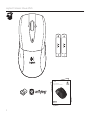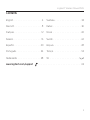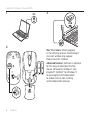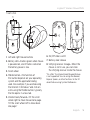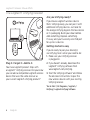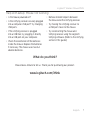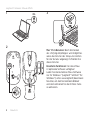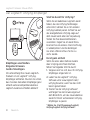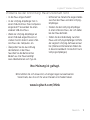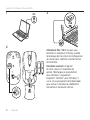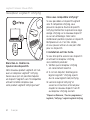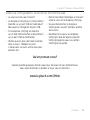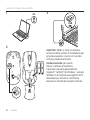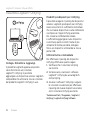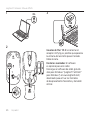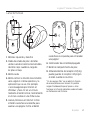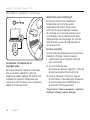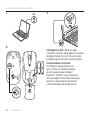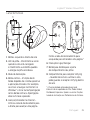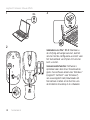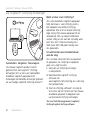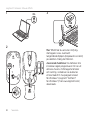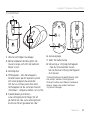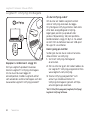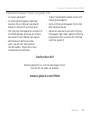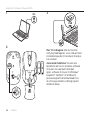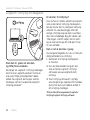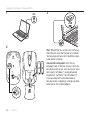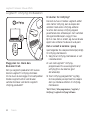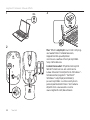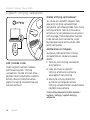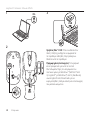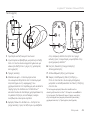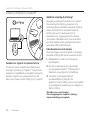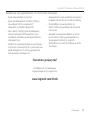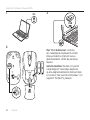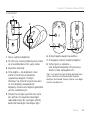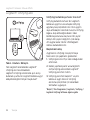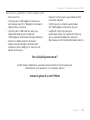A página está carregando...
A página está carregando...
A página está carregando...
A página está carregando...
A página está carregando...
A página está carregando...
A página está carregando...
A página está carregando...
A página está carregando...
A página está carregando...
A página está carregando...
A página está carregando...
A página está carregando...
A página está carregando...
A página está carregando...
A página está carregando...
A página está carregando...
A página está carregando...
A página está carregando...
A página está carregando...
A página está carregando...
A página está carregando...
A página está carregando...

Logitech® Wireless Mouse M525
2424 Português
1
2
3
Utilizadores de Mac® OS X: Ao ligar
o receptor Unifying, pode aparecer a janela
Keyboard Setup Assistant (Assistente de
Configuração do Teclado). Feche a janela.
Funcionalidades avançadas.
O software é opcional para este
rato! Transfira o software gratuito
do rato, apenas para Windows®
(Logitech® SetPoint® para Windows®)
em www.logitech.com/downloads para
permitir o deslocamento horizontal
e funcionalidades do botão central.
On
1
2
3
4
USB

Logitech® Wireless Mouse M525
25Português 25
Características
1. Botões esquerdo e direito do rato
2. LED da pilha – Intermitente a verde
quando o rato está carregado
e intermitente a vermelho quando
a energia da pilha está baixa.
3. Roda de deslocação
4. Botão central – A função deste
botão depende do sistema operativo
e aplicação utilizados. Por exemplo,
se estiver a navegar na Internet no
Windows® e clicar numa hiperligação
com o botão central, a hiperligação
abre num novo separador.
5. Avançar/retroceder na Internet –
Incline a roda de deslocamento para
a direita para avançar uma página.
Incline a roda de deslocamento para
a esquerda para retroceder uma página.*
6. Interruptor Ligar/Desligar
7. Botão para desbloquear a porta
do compartimento das pilhas
8. Compartimento para receptor Unifying
– Quando não estiver a utilizar o rato,
pode guardar o receptor Unifying dentro
do rato.
* A funcionalidade retroceder/avançar da
Internet não é suportada em Mac. Pode atribuir
Dashboard, Exposé ou Spaces ou outras funções
à roda de inclinação nas Preferências do Sistema.
6
7
8
2
1
4
5
3

Logitech® Wireless Mouse M525
2626 Português
Receptor Logitech® Unifying
Ligue. Esqueça. Adicione.
O seu novo produto Logitech inclui
um receptor Logitech® Unifying.
Sabia que pode adicionar um dispositivo
sem fios Logitech compatível que utiliza
o mesmo receptor do actual produto
Logitech Unifying?
Está pronto para o Unifying?
Se tiver um dispositivo sem fios
Logitech compatível com Unifying,
pode emparelhá-lo com dispositivos
Unifying adicionais. Basta procurar
o logótipo cor-de-laranja Unifying no novo
dispositivo ou na respectiva embalagem.
Construa a combinação ideal. Acrescente
qualquer coisa. Substitua qualquer coisa.
É fácil, e necessitará de utilizar apenas
uma porta USB para um máximo de seis
dispositivos.
Começar é fácil
Se está pronto para emparelhar
o(s) dispositivo(s) através do Unifying,
basta fazer o seguinte:
1. Certifique-se de que o receptor Unifying
está ligado.
2. Se ainda não o fez, transfira o
software Logitech® Unifying
em www.logitech.com/unifying.
3. Inicie o software Unifying* e siga
as instruções no ecrã para emparelhar
o novo dispositivo sem fios com
o receptor Unifying existente.
*Vá a Iniciar / Todos os Programas / Logitech /
Unifying / Logitech Unifying Software

Logitech® Wireless Mouse M525
27Português 27
Ajuda com a configuração: O rato não funciona
• O rato está ligado?
• O receptor Unifying está correctamente
ligado a uma porta USB do computador?
Experimente mudar de porta USB.
• Se o receptor Unifying estiver ligado
a um concentrador USB, tente ligá-
lo directamente a uma porta USB no
seu computador.
• Verifique a orientação das pilhas do rato.
Substitua as pilhas, se necessário.
O teclado utiliza duas pilhas
alcalinas AA.
• Remova objectos metálicos entre o rato
e o receptor Unifying.
• Experimente deslocar o receptor
Unifying para uma porta USB mais
próxima do rato.
• Experimente voltar a ligar o rato e
o receptor Unifying utilizando o software
Logitech Unifying. (Consulte a secção
Unifying neste manual.)
Qual a sua opinião?
Despenda um minuto para nos dar a sua opinião.
Obrigado por adquirir o nosso produto.
www.logitech.com/ithink
A página está carregando...
A página está carregando...
A página está carregando...
A página está carregando...
A página está carregando...
A página está carregando...
A página está carregando...
A página está carregando...
A página está carregando...
A página está carregando...
A página está carregando...
A página está carregando...
A página está carregando...
A página está carregando...
A página está carregando...
A página está carregando...
A página está carregando...
A página está carregando...
A página está carregando...
A página está carregando...
A página está carregando...
A página está carregando...
A página está carregando...
A página está carregando...
A página está carregando...
A página está carregando...
A página está carregando...
A página está carregando...
A página está carregando...
A página está carregando...
A página está carregando...
A página está carregando...
A página está carregando...
A página está carregando...
A página está carregando...
A página está carregando...
A página está carregando...
-
 1
1
-
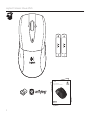 2
2
-
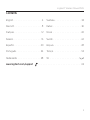 3
3
-
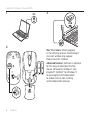 4
4
-
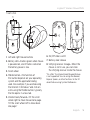 5
5
-
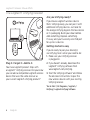 6
6
-
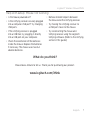 7
7
-
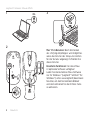 8
8
-
 9
9
-
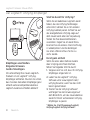 10
10
-
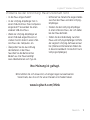 11
11
-
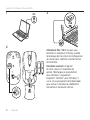 12
12
-
 13
13
-
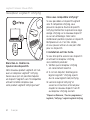 14
14
-
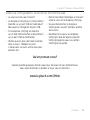 15
15
-
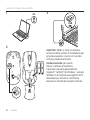 16
16
-
 17
17
-
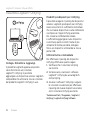 18
18
-
 19
19
-
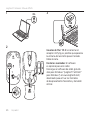 20
20
-
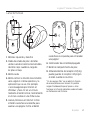 21
21
-
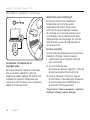 22
22
-
 23
23
-
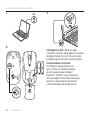 24
24
-
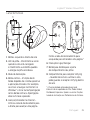 25
25
-
 26
26
-
 27
27
-
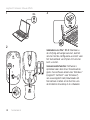 28
28
-
 29
29
-
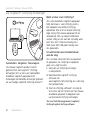 30
30
-
 31
31
-
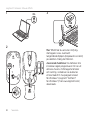 32
32
-
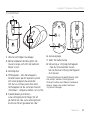 33
33
-
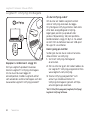 34
34
-
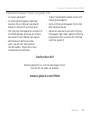 35
35
-
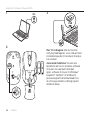 36
36
-
 37
37
-
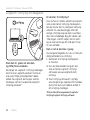 38
38
-
 39
39
-
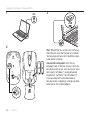 40
40
-
 41
41
-
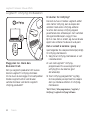 42
42
-
 43
43
-
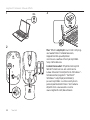 44
44
-
 45
45
-
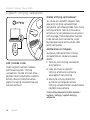 46
46
-
 47
47
-
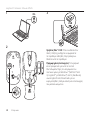 48
48
-
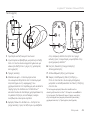 49
49
-
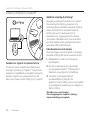 50
50
-
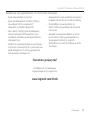 51
51
-
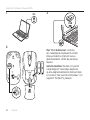 52
52
-
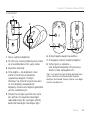 53
53
-
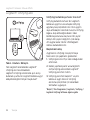 54
54
-
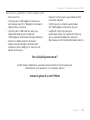 55
55
-
 56
56
-
 57
57
-
 58
58
-
 59
59
-
 60
60
-
 61
61
-
 62
62
-
 63
63
-
 64
64
em outras línguas
- español: Logitech M525 Manual de usuario
- français: Logitech M525 Manuel utilisateur
- italiano: Logitech M525 Manuale utente
- English: Logitech M525 User manual
- Nederlands: Logitech M525 Handleiding
- Deutsch: Logitech M525 Benutzerhandbuch
- dansk: Logitech M525 Brugermanual
- svenska: Logitech M525 Användarmanual
- Türkçe: Logitech M525 Kullanım kılavuzu
- suomi: Logitech M525 Ohjekirja
Artigos relacionados
-
Logitech Wireless Mouse M525 Manual do usuário
-
Logitech Wireless Mouse M525 Manual do usuário
-
Logitech M325 Wireless Manual do usuário
-
Logitech Wireless Mouse M510 Manual do usuário
-
Logitech M325 Manual do usuário
-
Logitech M515 Manual do usuário
-
Logitech M115 Manual do proprietário
-
Logitech M305 Manual do usuário
-
Logitech M115 Manual do usuário
-
Logitech Wireless Touchpad Manual do proprietário